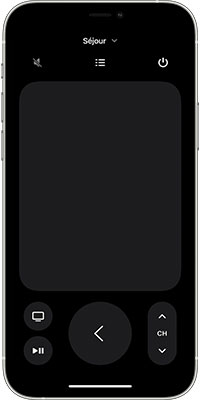Vous avez une Apple TV chez vous et l'utilisez beaucoup, mais voilà, vous perdez tout le temps l'Apple TV Remote, ou vous l'avez cassée, ou vous avez oublié de la recharger... pas de panique, sachez que vous pouvez utiliser votre iPhone comme une Apple TV Remote !
Nos experts Tout pour Phone vous explique comment configurer votre iPhone en Apple TV Remote.

Versions antérieures d'iOS
Si vous n'avez pas encore installé la dernière version iOS sur votre iPhone, vous devrez aller activer la fonctionnalité Apple TV Remote dans vos paramètres de smartphone :
√ Allez dans "Réglages"
√ Puis "Centre de contrôle"
√ Puis ajoutez l'option Apple TV Remote en appuyant sur le ![]() à côté de "Apple TV Remote"
à côté de "Apple TV Remote"
Versions récentes d'iOS
Depuis peu, Apple a inclus la fonctionnalité Apple TV Remote directement dans le centre de contrôle de l'iPhone en raccourci.
Vous avez donc juste à balayer votre écran vers le haut pour accéder directement à la fonctionnalité.

Configurer l'Apple TV Remote dans l'iPhone
Une fois la fonctionnalité activée, vous pouvez la configurer en entrant dedans :
√ Avant toute chose, assurez-vous d'être connecté au même Wifi que l'Apple TV
√ Entrer dans "Apple TV Remote"
√ Dans choisir un téléviseur, choisissez votre Apple TV
√ Jumelez votre iPhone et l'Apple TV en saisissant sur votre iPhone le code à 4 chiffres qui s'affiche
√ Vous pouvez maintenant utiliser votre écran d'iPhone comme Apple TV Remote. Celui-ci fonctionnera de la même façon que votre télécommande normale, avec les mêmes fonctionnalités.